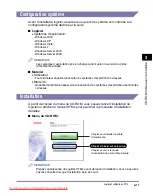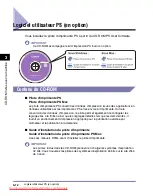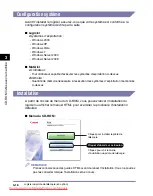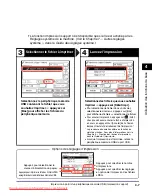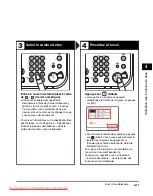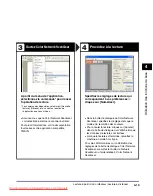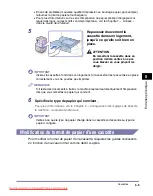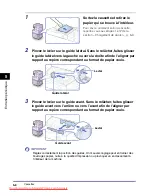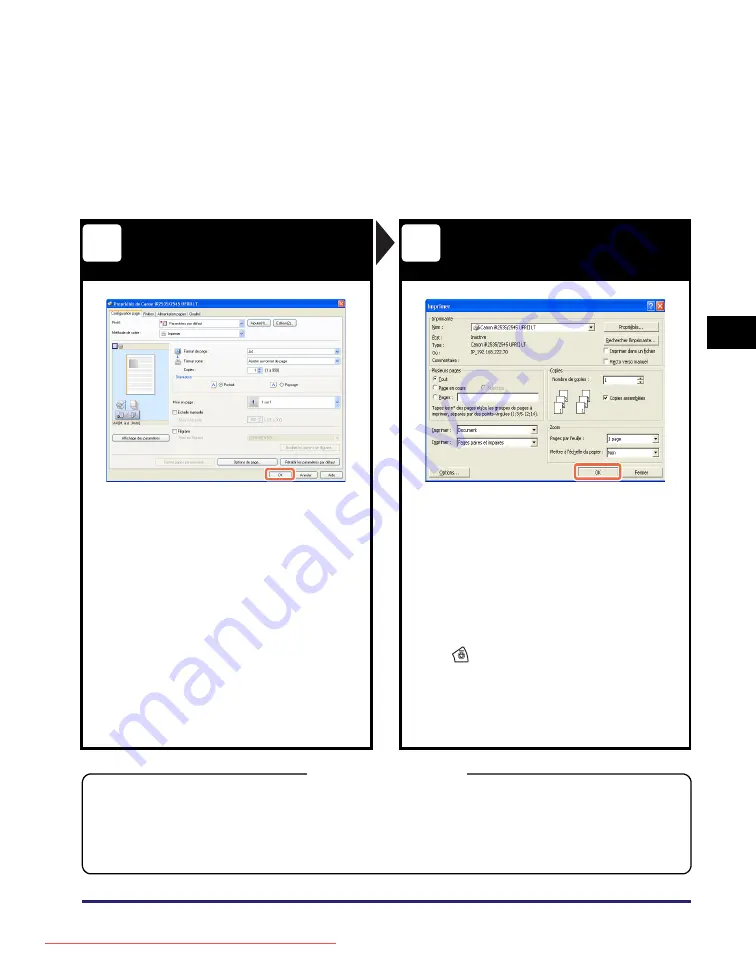
Impression à partir d’un ordinateur
4-5
Utilisation des f
onctions
de
base
4
✝
La procédure décrite dans cette section concerne un ordinateur Windows. Pour
plus d’informations sur l’impression à partir d’un ordinateur Macintosh, consultez
le
Guide du pilote d’imprimante Mac
.
✝
Les écrans du pilote d’imprimante illustrés ci-dessous peuvent différer de ceux
affichés sur votre ordinateur, en fonction de l’imprimante et de l’équipement en
option, du type et de la version du pilote d’imprimante ou encore du système
d’exploitation utilisé.
Spécifiez les réglages
d’impression
Lancez l’impression
Dans chaque feuille de la boîte de
dialogue des réglages d’impression,
spécifiez les réglages d’impression qui
correspondent à vos préférences
➞
cliquez sur [OK].
Spécifiez, comme il se doit, le nombre
d’impressions et les pages à imprimer
➞
cliquez sur [OK].*
1
•
Pour annuler l’impression sur votre ordinateur,
cliquez sur [Annuler] dans la boîte de dialogue
qui s’affiche lorsque les données d’impression
sont traitées.
•
Pour annuler l’impression sur le panneau de
commande de la machine, utilisez l’écran
Moniteur système qui s’affiche en appuyant
sur
(Arrêt) ou [Moniteur système].*
2
*1 Le nom du bouton qui lance l’impression peut varier
en fonction de l’application que vous utilisez.
*2 La procédure d’annulation diffère en fonction du
statut des tâches. Pour plus d’informations, voir le
Chapitre 3, « Gestion des tâches d’impression »
dans le
Guide de l’imprimante
.
Pour plus d’informations sur les paramètres
d’impression, consultez le
Guide du pilote
d’imprimante Windows
, le
Guide du pilote
d’imprimante Mac
ou l’aide relative au pilote
d’imprimante.
Impression sécurisée
Sur l’écran du pilote d’imprimante, vous pouvez sélectionner Impression sécurisée comme méthode de sortie lors de l’impression de documents.
La fonction Impression sécurisée vous permet de conserver vos tâches d’impression jusqu’à ce que le mot de passe approprié affecté au pilote
d’imprimante soit saisi. Cela permet d’éviter que des documents confidentiels ne restent sur le réceptacle de sortie de l’imprimante.
X
Pour plus d’informations sur la fonction Impression sécurisée, reportez-vous à la section « Impression à
partir d’un ordinateur » au Chapitre 1 du
Guide de l’imprimante
.
3
4
Summary of Contents for image runner 2545i
Page 223: ...Consommables 5 22 Entretien p riodique 5 Downloaded from ManualsPrinter com Manuals...
Page 275: ...xxx Downloaded from ManualsPrinter com Manuals...
Page 401: ...xxx Downloaded from ManualsPrinter com Manuals...
Page 477: ...Consumabili 5 22 Manutenzione ordinaria 5 Downloaded from ManualsPrinter com Manuals...
Page 605: ...Consumibles 5 22 Mantenimiento peri dico 5 Downloaded from ManualsPrinter com Manuals...
Page 628: ...Downloaded from ManualsPrinter com Manuals...